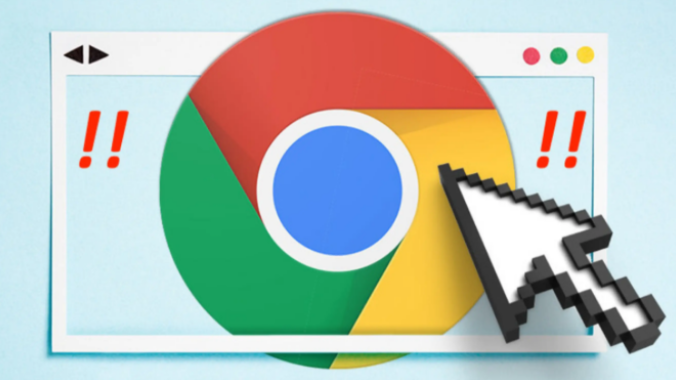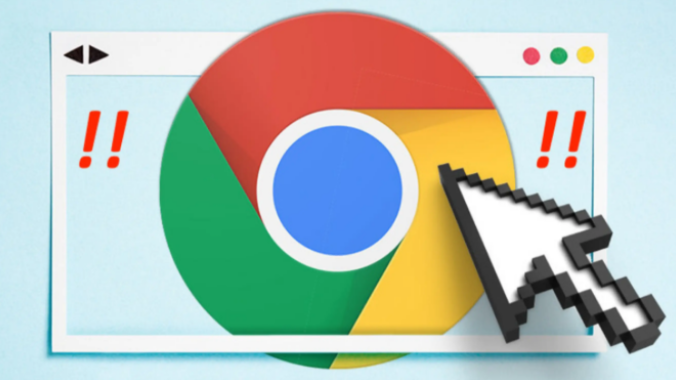
以下是关于Chrome浏览器同步书签数据故障解决的内容:
1. 检查账户登录状态:点击浏览器右上角的头像图标,确认是否已登录Google账户。如果未登录,请输入正确的用户名和密码重新登录。
2. 查看网络连接状况:网络异常可能阻止数据同步。尝试切换到其他网络环境(如Wi-Fi或移动数据),或者稍后再试。此外,可以访问chrome://settings/sync页面,确保“书签”选项已被勾选为同步内容之一。
3. 清除浏览器缓存:有时缓存文件会导致同步错误。通过chrome://settings/clearBrowsingData界面选择“缓存图像和文件”,然后点击“清除数据”按钮。
4. 禁用
扩展程序:某些扩展程序可能与书签
同步功能产生冲突。尝试禁用所有扩展程序,然后再次进行同步操作。如果同步成功,可以逐个启用扩展程序,以确定是哪个扩展程序导致的问题。
5. 手动触发同步:在chrome://settings/sync页面,找到“手动触发同步”按钮并点击。这可能会强制浏览器进行一次同步操作,解决自动同步失败的问题。
6. 使用第三方工具或插件:例如xBrowserSync插件,它支持在不同的设备和浏览器之间无缝地同步书签、历史记录等。还可以使用“集装箱插件”或其他能正常访问谷歌的工具来辅助同步。